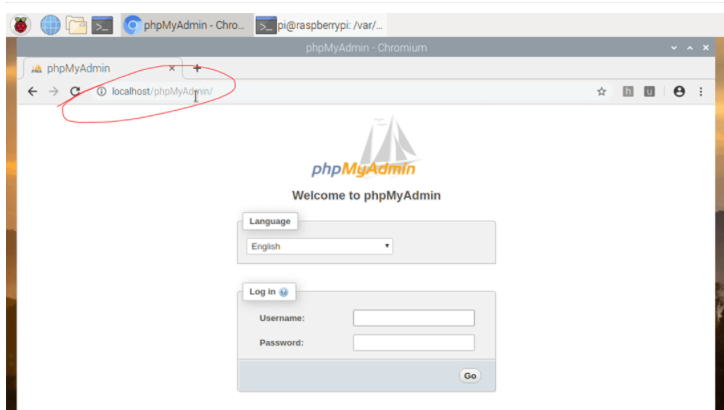https://www.cnblogs.com/mq0036/p/13281846.html
更新系统
sudo apt-get update sudo apt-get upgrade
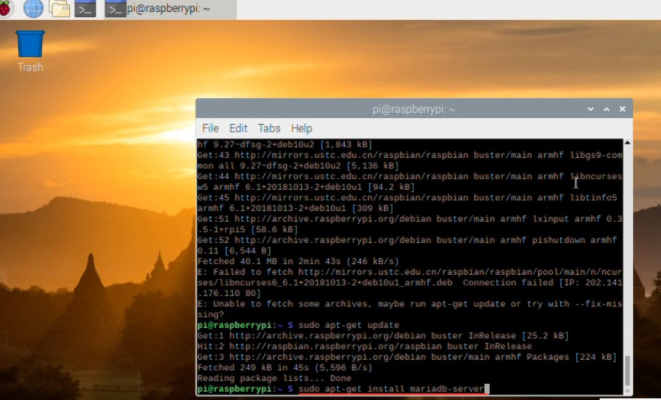
开始安装
1,安装MySQL
在终端输入以下命令,安装MySQL:
sudo apt install mariadb-server
2,设置数据库
在终端中,运行MySQL安全安装命令
sudo mysql_secure_installation
此时系统会询问你:Enter current password for root (enter for none): ,按回车(enter)键,因为第一次登陆是没有密码的。
然后会询问你: Set root password? —— 按 y ,进行root帐号的密码设置
此时,会提示 New password ,在此输入你的MySQL密码,请牢记这个密码,输入完成按回车,会提示re-enter new password此时再重复输入密码,回车即可。
然后,询问你 Remove anonymous users ,按 y 。
然后,询问你 Disallow root login remotely ,按 n 。 这里要允许root远程登录,不然一堆权限问题
然后,询问你 Remove test database and access to it ,按 y 。
然后,询问你 Reload privilege tables now ,按 y 。
最后,您将看到消息 All done! 和 Thanks for using MariaDB! 。表示已经设置完成了。
3,添加数据库
在终端中运行MySQL
sudo mysql -u root -p
使用刚才设置的root密码,进行登陆
之后,将会显示 Welcome to the MariaDB monitor.,表示已经进入MySQL
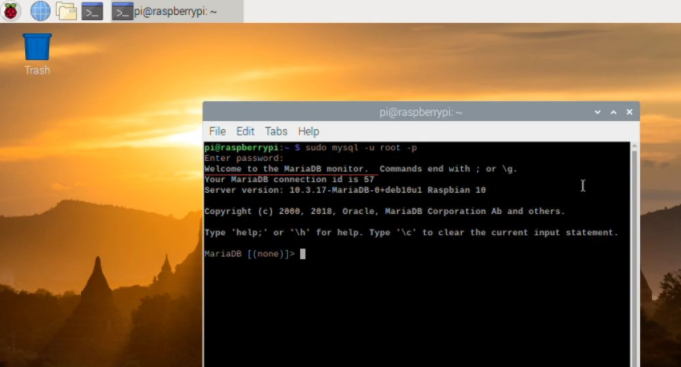
4 安装python交互
pip install pymysql
代码
报错解决
pymysql.err.OperationalError: (1698, "Access denied for user 'root'@'localhost'")
$ sudo mysql -u root mysql> USE mysql; mysql> UPDATE user SET plugin='mysql_native_password' WHERE User='root'; mysql> FLUSH PRIVILEGES; mysql> exit; $ service mysql restart
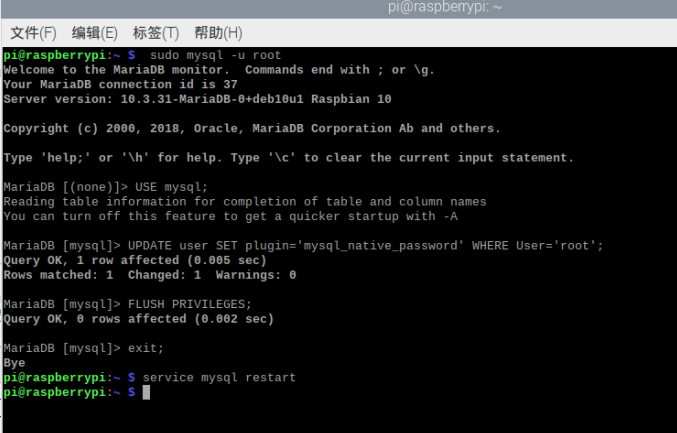
5,安装PhpMyAdmin
要在php中使用MySQL,则需要安装php-mysql
sudo apt install php-mysql
安装完毕后,在PhpMyAdmin的官网下载最新版本:
https://www.phpmyadmin.net/
在终端中,使用 wget 或者 curl 命令都可以下载,例如我习惯使用wget:
cd ~ wget https://files.phpmyadmin.net/phpMyAdmin/4.9.0.1/phpMyAdmin-4.9.0.1-all-languages.zip
然后,使用unzip命令解压,
再使用mv命令把phpMyAdminxxxxxxxx的文件夹移动到Nginx的网站目录下,
(这里的xxxxxxxx,是你当前的下载的版本信息)
Nginx的默认网站目录是:/var/www/html/
这就不详细列出操作命令,
最后打开浏览器输入http://localhost/phpMyAdminxxxxxxxxxxxx ,
(或者输入http://’yourIP’/phpMyAdmin-4.9.1/index.php)
即可打开PhpMyAdmin的数据库管理登陆页面。